Win11系统怎么设置中文-Win11更改成中文的方法教程
-
 2024-06-22 05:19:50
2024-06-22 05:19:50 - 来源:网络
-
 在手机上看
在手机上看
扫一扫立即进入手机端
Win11系统怎么设置中文?对于第一时间就体验了windows11系统的朋友,官方还没有发布中文镜像,大家安装后需要去选择汉化包才可以实现,如果你是正版系统,只需要几步设置就可以体验中文的界面了。下面小编就为大家具体讲解一下吧!
操作方法:
1、首先我们在桌面打开我们的菜单栏。

2、打开后找到【设置】。PS:这里小编已经安装过中文语言包了,所以显示是中文的。

3、在设置中找到【time & language】点击并进入。

4、在语言栏中找到【add a language】创建新的语言。

5、然后找到我们的中文【Chinese】然后按照提示安装就可以了。

需要注意的是,目前Windows11已经正式上线,微软官方的中文语言包已经集成了,http://www.itmop.com/downinfo/457761.html,下载安装就可以是中文的了。
相关资讯
更多-

小修 Windows 11 专业版
中文|1.53G
-
中文|
-

小修 Windows 11 专业版
中文|1.53G
-

Windows11 APK安装软件(WSA Pacman)
中文|33.8M
-

Win11升级检测工具WhyNotWin11免费版
中文|895KB
-
中文|
-
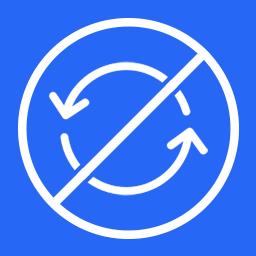
关闭Win11自动更新工具(Lenovo Quick Fix)
中文|9.3M
-
中文|










